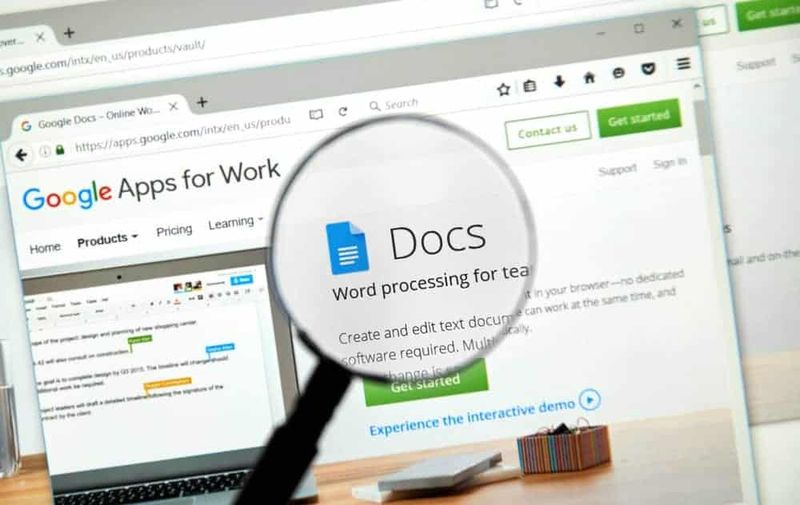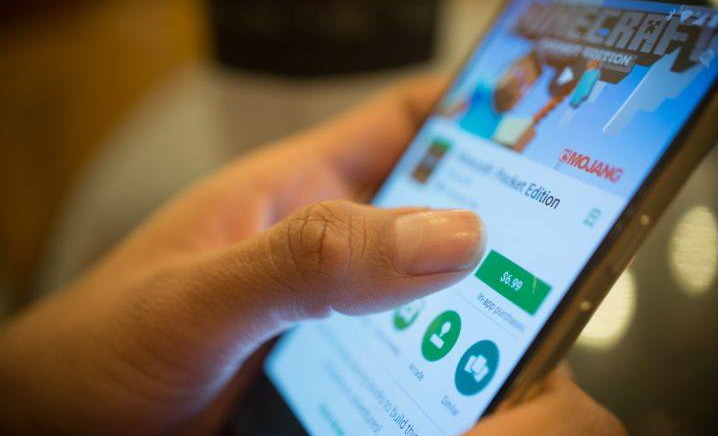Diferentes formas de solucionar el problema del iPhone: iPhone atascado en el logotipo de Apple
Si se enfrenta al problema de que su iPhone está atascado en el logotipo de Apple durante el inicio y no puede cargar más allá de la pantalla de inicio. Entonces podrías pensar que tu iPhone está roto de forma permanente. Pero puede que ese no sea el caso. Aquí hay algunos trucos para que su iPhone salga de este problema y vuelva a funcionar correctamente.
Razones: por qué el iPhone se atasca en el logotipo de Apple

Estas son algunas de las razones por las que su iPhone se atasca en la pantalla del logotipo de Apple cuando hay un problema con el sistema operativo o el hardware móvil. Es difícil para el usuario medio identificar el motivo del problema. Pero existen algunas razones comunes:
- Problema al actualizar a un nuevo modelo de iOS.
- Problemas con el jailbreak del móvil.
- Ejecutando una versión beta caducada de iOS.
- Al mover datos de un dispositivo antiguo a uno nuevo.
- Fallo de hardware en las partes internas del teléfono.
Pasos para reparar un iPhone atascado en el logotipo de Apple

Cuando su iPhone ha estado atascado en la pantalla del logotipo de Apple durante mucho tiempo y la barra de progreso no puede cambiar, hay algunos pasos básicos que debe intentar para resolverlo.
Importante: Si estos métodos no funcionan, debe comunicarse con el servicio de atención al cliente de Apple o visitar una Apple Store para obtener asistencia en persona.
Método 1: reinicia tu iPhone
Muchos problemas, incluido un iPhone atascado en el logotipo de Apple, se pueden resolver con solo reiniciar. Sin embargo, un simple reinicio es un método sencillo para solucionar el problema en este caso. Pero es una solución fácil que hace que valga la pena intentarlo. Solo cuesta unos segundos de su tiempo.
Bob se desata
Procedimiento para reiniciar iPhone XS (Max), XR, iPhone X y 8 (Plus):
- Presiona y suelta instantáneamente el botón para subir el volumen.
- Luego presione y suelte el botón para bajar el volumen.
- Por último, presione el botón lateral y manténgalo presionado hasta que la pantalla se apague.
- Intente mantener presionado el botón lateral y suéltelo después de que el dispositivo vuelva a su pantalla de inicio de Apple.
Procedimiento para reiniciar el iPhone 7/7 Plus:
- Mantenga presionado el botón de reposo / activación junto con el botón para bajar el volumen simultáneamente durante 10 segundos hasta que aparezca el logotipo de Apple.
Restart iPhone 6/6s/SE/5:
- Mantén presionado el botón de inicio.
- Después de mantener presionado el botón de Inicio, presione y mantenga presionado el botón de reposo / activación.
- Intente mantener presionados ambos botones durante unos segundos hasta que aparezca el logotipo de Apple.
Método 2: Solución para iPhone atascado en el logotipo de Apple sin restaurar
Un método alternativo para solucionar este problema es con iMyFone Fixppo . Es una herramienta de reparación de iOS que puede hacer una copia de seguridad de su iPhone a la normalidad a partir de muchos problemas. Como el modo de recuperación, el logotipo de Apple, la pantalla en blanco y negro y mucho más.
ejecutar el explorador de archivos como administrador de Windows 10
Hay muchas razones detrás de por qué alguien Fixppo es llamado la mejor herramienta de recuperación de iOS.
- Resuelva el problema del logotipo de Apple sin perder datos y también trabaje para resolver el modo de recuperación, el modo DFU y muchos otros problemas de software 50+.
- Proporcione 2 modos de recuperación, que pueden resolver al 100% el problema de su sistema iOS.
- Es fácil de operar. No quieres ninguna información técnica.
- Soporte para resolver problemas de iPhone XS / XR / XS Max / X / 8 (Plus) / 7/6 / 6s / SE / 5/4.
Solucionar problema a través de iMyFone Fixppo:
Paso 1:
Inicialmente, debe instalar Fixppo en la PC y ejecutarlo. Luego, elija el modo estándar para comenzar.
Paso 2:
Luego conectará el dispositivo. Como su iPhone con el logotipo de Apple, es probable que su dispositivo no tenga fallas. Si es así, simplemente siga los pasos que se muestran en la interfaz para ingresar al modo de recuperación / modo DFU.
Paso 3:
Otro paso es descargar el firmware en línea. Simplemente decida qué modelo de firmware se instalará o descargará en su iPhone.
Paso 4:
Cuando el firmware se haya instalado correctamente, toque el botón Inicio y Fixppo analizará la información del firmware y la usará para reparar su problema con el logotipo de Apple.
Método 3: poner el iPhone en modo de recuperación
El modo de recuperación es un modo de solución de problemas particular que le ayuda en esta situación. Cuando ocurre el problema, significa que el sistema operativo tiene problemas para iniciarse. El modo de recuperación inicia el dispositivo móvil, pero detiene la ejecución del sistema operativo para que pueda resolverlo. Después de usar el modo de recuperación, puede instalar un modelo nuevo de iOS o recuperar sus datos. Es una técnica bastante fácil o simple que soluciona el problema en algunos casos.
Restaurar iPhone a través de iTunes:
Paso 1:
Inicialmente, conecte su iPhone a una PC y luego abra el software iTunes. Para iPhone 6/5, simplemente mantenga presionado el botón de reposo / activación o el botón de inicio al mismo tiempo. Pero para los usuarios del iPhone 7, modifique el botón Inicio al botón Bajar volumen. Para iPhone 8 / X / XS / XR, mantenga presionado el botón Subir volumen y Bajar volumen al mismo tiempo.
Paso 2:
Luego suelte el botón de reposo / activación cuando la pantalla esté en negro. Intente mantener presionado el botón de inicio hasta que vea un mensaje emergente que le informa que su iPhone se detecta en modo de recuperación y necesita ser restaurado.
verizon htc one m9 root
Paso 3:
A continuación, toque Restaurar e iTunes comenzará inmediatamente a descargar o instalar el software para recuperar su iPhone desde cero.
Método 4: use el modo DFU para solucionar el problema
El modo DFU detiene su iPhone durante el proceso de inicio y le permite cargar una copia de seguridad, restaurar el iPhone o comenzar de nuevo. Es idéntico al modo de recuperación, pero puede centrarse en solucionar el tipo de problemas de bajo nivel que hacen que el iPhone se atasque en el logotipo de Apple. Después de usar el modo DFU se necesita algo de práctica, ya que necesita un conjunto fijo de acciones, pero es bastante efectivo.
Cómo:
Paso 1:
Al principio, conecte su teléfono a la PC e inicie el software iTunes. Luego, para iPhone 5/6/7, mantenga presionado el botón de reposo / activación o el botón de inicio juntos durante unos segundos. Para iPhone 8 / X / XS, mantenga presionado el botón de subir y bajar el volumen al mismo tiempo.
Paso 2:
Luego suelte el botón de reposo / activación cuando la pantalla se ponga negra. Luego, intente mantener presionado el botón de inicio hasta que aparezca un mensaje emergente de iTunes que confirme que su dispositivo se detecta en modo de recuperación.
Paso 3:
Luego suelte el botón de reposo / activación cuando la pantalla se ponga negra. Intente mantener presionado el botón de inicio hasta que vea un mensaje emergente que le informa que su teléfono se detectó en modo de recuperación y necesita una copia de seguridad. Después de ver una pantalla completamente negra, está en modo DFU.
mejor juego flash 2017
Paso 4:
También puede seguir los pasos del modo de recuperación del método anteriores para restaurar su dispositivo a través de iTunes.
Conclusión:
Aquí hay 4 mejores métodos para reparar el iPhone atascado en el problema del logotipo de Apple. Sin embargo, le sugerimos que pruebe el software iMyFone Fixppo, ya que no puede causar ninguna pérdida de datos y puede solucionar su problema con unos pocos clics. Si conoce algún otro método, háganoslo saber a continuación. ¡Estén atentos con nosotros!
¡Hasta entonces! Manténte feliz
Leer también: